图形编辑器(GeometryEditor)
通过本工具可在 PC 端地图中以所见即所得的方式点实现绘制编辑多边形、圆形与折线,点击标注 marker 等操作,工具提供了灵活的 API 接口,可方便的将其集成到您的系统中。
绘图工具以 Javascript API GL 的附加库的形式加载: 引入时须传入&libraries=tools 参数(查看:Javascript API GL 加载参数说明)
<script src='https://map.qq.com/api/gljs?v=1.exp&key=YOUR_KEY&libraries=tools'></script>
多边形绘制、编辑
用于电子围栏、园区范围、服务范围的可视化编辑,提供邻近区域贴边吸附功能,操作简单不留缝隙,支持拆分与合并。
| Head | Head |
|---|---|
| 邻近多边形(围栏)贴边吸附 | 多边形(围栏)拆分 |
| 在线体验 | 在线体验 |
示例说明:
<!--放置一个按钮,点击开始绘制-->
<button onclick="drawing_polygon()">点我绘制围栏</button>
<script type="text/javascript">
var map, editor
//调用本函数,激活编辑工具绘制状态,开始绘制
function drawing_polygon(){
editor.setActiveOverlay("polygon133");
//参数中的"polygon133"即为要进行编辑的MultiPolygon的id(注意方代码有定义)
}
//程序入口
function initMap() {
// 初始化地图
map = new TMap.Map("container", {
zoom: 12, // 设置地图缩放级别
center: new TMap.LatLng(39.984104, 116.307503) // 设置地图中心点坐标
});
// 初始化几何图形及编辑器
editor = new TMap.tools.GeometryEditor({
map, // 编辑器绑定的地图对象
overlayList: [ // 可编辑图层
{
//GeometryEditor 以 MultiPolygon(可以理解为多边形图层)激活进行编辑
id: 'polygon133'
overlay: new TMap.MultiPolygon({
map
}),
}
],
actionMode: TMap.tools.constants.EDITOR_ACTION.DRAW, //编辑器的工作模式
snappable: true // 开启邻近吸附
});
// 监听绘制结束事件,获取绘制几何图形
editor.on('draw_complete', (geometry) => {
console.log(geometry);
});
}
</script>
| Head | Head |
|---|---|
| 点、线绘制 | 多边形绘制 |
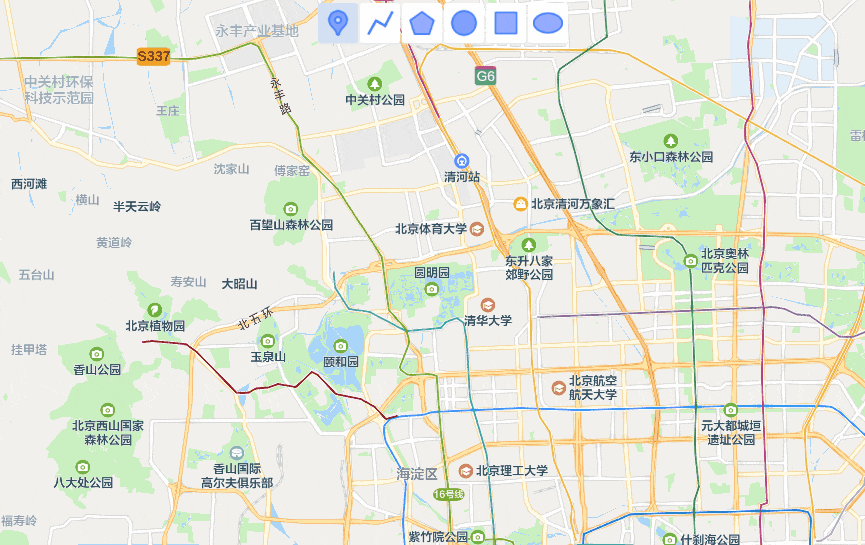 |
|
| 在线体验 | 在线体验 |
编辑器接口调用
现在编辑器可以通过 select 方法和 stop 方法实现图形的点选功能和停止绘制或编辑的效果
示例说明:
<script type="text/javascript">
editor = new TMap.tools.GeometryEditor({
map, // 编辑器绑定的地图对象
overlayList: [
// 可编辑图层
{
overlay: new TMap.MultiPolygon({
map,
styles: {
highlight: new TMap.PolygonStyle({
color: 'rgba(255, 255, 0, 0.6)',
}),
},
geometries: [
{
id: 'polygon1',
paths: simplePath,
},
],
}),
id: 'polygon',
selectedStyleId: 'highlight',
},
],
actionMode: TMap.tools.constants.EDITOR_ACTION.INTERACT, // 编辑器的工作模式
activeOverlayId: 'polygon', // 激活图层
selectable: true, // 开启点选功能
snappable: true, // 开启吸附
});
editor.select(['polygon1']); // 选中属于激活状态的图层内的几何图形
editor.stop(); // 停止编辑
</script>
编辑器支持自定义样式
开发者可通过iconInfo配置参数替换编辑器中默认 icon 效果
示例说明:
<script type="text/javascript">
editor = new TMap.tools.GeometryEditor({
map, // 编辑器绑定的地图对象
overlayList: [
// 可编辑图层
{
overlay: new TMap.MultiPolygon({
map,
styles: {
highlight: new TMap.PolygonStyle({
color: 'rgba(255, 255, 0, 0.6)',
}),
},
geometries: [
{
paths: simplePath,
},
],
}),
id: 'polygon',
selectedStyleId: 'highlight',
},
],
actionMode: TMap.tools.constants.EDITOR_ACTION.INTERACT, // 编辑器的工作模式
activeOverlayId: 'polygon', // 激活图层
selectable: true, // 开启点选功能
snappable: true, // 开启吸附
iconInfo: {
// 编辑器的icon样式
virtual: {
// 改变虚点icon的样式
src: '../img/point1.png', // 编辑点图片url或base64地址,若为url地址图片一定要在服务器端配置允许跨域
width: 20, // 图片的宽度,默认为10px
height: 20, // 图片的高度,默认为10px
anchor: {
// 图片的锚点位置,对象字面量{x:Number, y:Number}形式,在地图各种操作中,锚点的位置与标注位置点是永远对应的;若没有锚点默认为{ x: width / 2, y: height / 2 };锚点以图片左上角点为原点
x: 10,
y: 10,
},
},
actual: {
// 改变实点icon的样式
src: '../img/point2.png',
width: 20,
height: 20,
anchor: {
x: 10,
y: 10,
},
},
},
});
</script>
试试AI总结
不想看文档?直接问AI~
这篇文档对您是否有帮助?
 有帮助
有帮助
 没帮助
没帮助